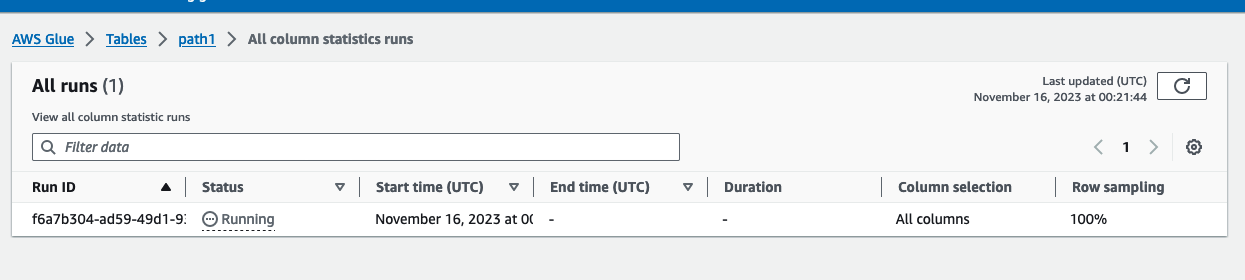本文為英文版的機器翻譯版本,如內容有任何歧義或不一致之處,概以英文版為準。
執行欄統計資料任務之後,您可以使用 AWS Glue 主控台 AWS CLI 或使用 GetColumnStatisticsTaskRuns 操作來探索資料表的任務執行詳細資訊。
檢視資料欄統計資料任務執行詳細資料
在 AWS Glue 主控台上,選擇 Data Catalog 下的資料表。
選取包含資料欄統計資料的資料表。
在資料表詳細資料頁面中,選擇資料資料欄統計資料。
選擇檢視執行。
您可以查看與指定資料表相關聯之所有執行的相關資訊。